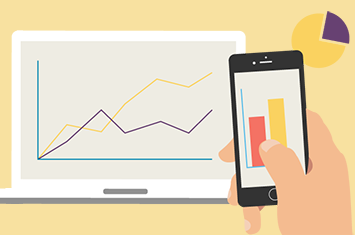
Nasazení Reporting Services (SSRS) na SharePoint 2016
- Posted by Ondřej Soukup
- On 6.6.2017
- 0
Služba SQL Server Reporting Services (SSRS) může být provozována v rámci dvou módů Native Mode (SSRS je plně provozován na straně SQL) a SharePoint Integration Mode (SSRS využívá služby SharePoint). V našem případě se tedy podrobně podíváme, jak nasadit službu SQL Server Reporting Services (SSRS) právě v módu Reporting Services SharePoint Integration Mode, který nám umožní požadovanou integraci na SharePoint.
SSRS – Požadavky
Samotný postup nasazení SSRS na Sharepoint Server 2016 není složitý, ale má své vlastní požadavky a postupy, a to od instalace SQL Add-in (SQL doplňků na SharePoint servery) až po založení a konfiguraci SharePoint servisní aplikace „SQL Server Reporting Services Service Application„.
Než začneme, pojďme si udělat menší přípravu, kde ověříme, že naše SQL a SharePoint prostředí splňuje potřebné požadavky a během instalace a konfigurace nás nic nezastaví.
Podporované kombinace verzí
První podmínkou je použití správné kombinace podporovaných verzí SQL a SharePoint. K tomu nám pomůže následující tabulka:
| Report server | Add-in | SharePoint version | |
|---|---|---|---|
| 1 | SQL Server 2016 | SQL Server 2016 | SharePoint 2016 |
| 2 | SQL Server 2016 | SQL Server 2016 | SharePoint 2013 |
| 3 | SQL Server 2014 | SQL Server 2014 | SharePoint 2013 |
| 4 | SQL Server 2014 | SQL Server 2014 | SharePoint 2010 |
| 5 | SQL Server 2012 SP3 | SQL Server 2014 and SQL Server 2012 SP3 | SharePoint 2013 |
| 6 | SQL Server 2012 SP2 | SQL Server 2014 and SQL Server 2012 SP2 | SharePoint 2013 |
| 7 | SQL Server 2012 SP1 | SQL Server 2014 and SQL Server 2012 SP1 | SharePoint 2013 |
| 8 | SQL Server 2012 and SQL Server 2012 SP1* | SQL Server 2014 | SharePoint 2010 |
| 9 | SQL Server 2012 | SQL Server 2012 | SharePoint 2010 |
| 10 | SQL Server 2008 R2 | SQL Server 2014 | SharePoint 2010 |
| 11 | SQL Server 2008 R2 | SQL Server 2012 and SQL Server 2012 SP1 | SharePoint 2010 |
| 12 | SQL Server 2008 R2 | SQL Server 2008 R2 | SharePoint 2010 |
| 13 | SQL Server 2008 R2 | SQL Server 2008 SP2 | SharePoint 2007 |
| 14 | SQL Server 2008 SP2 | SQL Server 2008 R2 | SharePoint 2010 |
| 15 | SQL Server 2008 SP2 | SQL Server 2008 and SQL Server 2008 SP2 | SharePoint 2007 |
V našem případě, kde cílovou farmou je SharePoint Server 2016 nám tak nezbývá nic jiného, než použití SQL Serveru a SQL Add-in doplňků ve verzi 2016.
Role serveru
SSRS vyžaduje na jednotlivých serverech SharePoint Server 2016 farmy použití Custom definici role (MinRole funkcionalita).
Nastavení role serveru Custom provedete pomocí: Centrální administrace -> System Settings -> Convert server role in this farm

SQL Agent
SQL Agent pro databázovou instanci musí být spuštěný. Ověřte, že vám služba SQL Agent databázové instance na SQL serveru běží a že typ spuštění je nastaven na Automatic.

Nastavení Local Security Policy
V rámci lokálních politik je nutné na každém SharePoint serveru ověřit, že servisní účet, pod kterým vám běží SharePoint SSRS servisní aplikace, má následující oprávnění:
- Act as part of operating system
- Impersonate client after authentization
- Logon as a service
V případě, že daný servisní účet toto oprávnění nemá, přiřaďte mu je (pokud nelze tyto nastavení měnit jsou řízena centrálně skrze GPO).
Přiřazení oprávnění provedete pomocí: MMC -> Group Policy Object -> Local Cumputer Policy -> Computer Configuration -> Windows Settings -> Security Settings -> Local Policies -> User Rights Assigment

Služba Claims to Windows Token Service
Služba Claims to Windows Token Service musí být spuštěná na všech serverech vaší farmy (primárně na všech WFE)
Službu ověříte / spustíte pomocí: Centrální administrace -> System Settings -> Services on Server
![]()
SSRS – Instalace SQL doplňků
Pokud máme splněny všechny požadavky, můžeme se pustit do samotné instalace, a to konkrétně SQL Add-in doplňků. SQL Add-in doplňky instalujeme na všechny servery vaší SharePoint Server 2016 farmy (Reálně stačí instalaci provést pouze WFE servery, ale doporučuji instalovat na všechny servery).
Pro instalaci SQL Add-in doplňků použijeme instalační médium Microsoft SQL Server 2016 (Developer, Evaluation, Standard, or Enterprise editions), které spustíte přímo na každém serveru vaší SharePoint Server 2016 farmy.
Následně postupujte dle kroků:
Vybrat volbu: New SQL Server stand-alone installation or add features to an existing installation
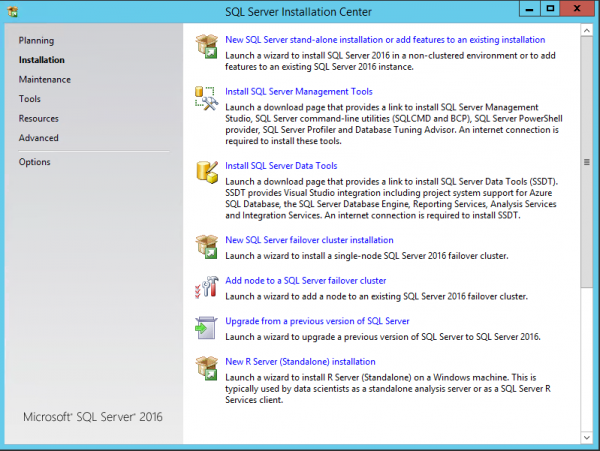
Zaškrtnout: Reporting Services – SharePoint a Reporting Services Add-in for SharePoint Products

Vybrat: Reporting Services SharePoint Integrated Mode -> Install only

Po dokončení instalace nechte restartovat server.

Následně spusťte Windows Update a nechte právě nainstalované SQL Add-in doplňky aktualizovat (Doporučuji pak provést další restart serveru).

SSRS – Založení servisní aplikace
Na straně SQL máte tedy již vše nainstalované a můžeme se pustit do založení a konfigurace SSRS servisní aplikace.
V rámci Centrální správy SharePoint založte novou servisní aplikaci: SQL Server Reporting Services Service Application
Založení SSRS servisní aplikace: Centrální administrace -> Application Management -> Manage service application -> New -> SQL Server Reporting Services Service Application

Vyplňte parametry SSRS servisní aplikace. Nezapomeňte v části „Web Application Association“ přiřadit požadovanou webovou aplikaci.




Po dokončení ověřte, že je spuštěná služba SQL Server Reporting Services Service na všech WFE serverech.
Ověření: Centrální administrace -> System Settings -> Manage services on server
![]()
SSRS – Konfigurace Provisioning Subscriptions and Alerts
Jakmile je servisní aplikace úspěšně založena a spuštěna, můžeme se vrhnout na její konfiguraci, a to konkrétně Provision Subsciptions and Alerts.
Správa SSRS servisní aplikace: Centrální administrace -> Application Management -> Manage service application -> Reporting Services Service Application

Vybrat: Provision Subsciptions and Alerts
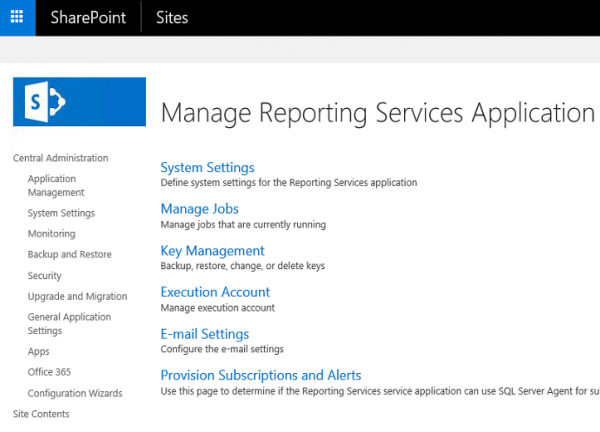
Stáhnout: Reporting Services Service Application-GrantRights.sql pomocí tlačítka Download Script.


Pomocí SQL Server Management Studio se připojíme na databázovou instanci naší SharePoint Server 2016 farmy a spustíme stažený Reporting Services Service Application-GrantRights.sql pomocí tlačítka Execute.


0 comments on Nasazení Reporting Services (SSRS) na SharePoint 2016